Edukien taula
Google Kalkulu-orriak zerbitzuko errenkadari buruz gehiago jakiteko garaia da. Ikasi zure mahaian lerro berriak txertatzen: bat edo asko aldi berean; izoztu errenkadak kalkulu-orri batean klik gutxitan; ezabatu hautatutako edo hutsik dauden errenkadak zure taulan. Lasterbide erabilgarriak eta gehigarria zure lana errazteko daude.
Hasi errenkadekin lanean
Errenkadak Google Sheets-en oinarrizko elementuetako bat dira. . Zutabeak bezain garrantzitsuak dira, eta haiek maneiatzen jakin behar duzu zure datuak funtzionatzeko.
Noski, taula elektroniko guztiek errenkada eta zutabeekin lan egiteko arau estandarrak dituzte. Eta denak ia berdinak dira. Dena den, Google Sheets-en errenkadak kudeatzeko modukoak dira.
Eragiketa guztiak errenkada batean edo errenkada talde batean aplika daitezke. Hasteko, datuekin lerro baten barruan gelaxka bat hautatu behar duzu edo errenkada oso bat hautatu behar duzu.
- Errenkada bat hautatzeko, egin klik ezkerreko botoiarekin bere goiburuan (eremu gris bat ordena-zenbaki batekin errenkada ezkerrean).
- Aldameneko lerro bat baino gehiago hautatzeko, hautatu goiko errenkada eta erabili sagua barrutiaren behealdera arte.
Aholkua. Goiko errenkada hauta dezakezu, luze sakatu Shift teklatuan eta, ondoren, hautatu beheko lerroa. Bi hauen arteko errenkada guztiak, haiek barne, hautatuko dira.
- Aldamenak ez diren errenkadak hautatzeko, egin klik haien gainean teklatuan Ctrl sakatuta eduki bitartean.
Errenkada hautatuta dago eta kudeatzeko prest dago.
NolaGoogle Sheets-en errenkadak gehitzeko
Askotan gertatzen da errenkada batzuk estutu behar ditugula beste datu multzoen artean.
Aholkua. Ziurtatu kalkulu-orrian errenkada berrietarako leku nahikoa dagoela artikulu hau irakurrita.
Txertatu errenkada bat Google Sheets-en
Egin klik eskuineko botoiarekin bat gehitu nahi duzun errenkada horren zenbakian. gehiago eta hautatu agertzen den testuinguru-menutik goian edo behean txertatzea:
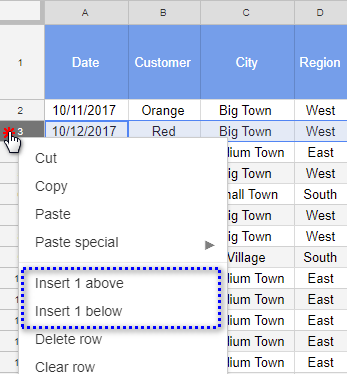
Lerro bat gehitzeko beste modu bat Google Orriak menua erabiltzea da: Txertatu > ; Goiko errenkada (edo Beheko errenkada ).
Gehitu lerro batzuk kalkulu-orri batean
Errenkada batzuk aldi berean gehitzeko, adibidez, 3, I' d saguarekin behar den errenkada kopurua nabarmentzea eta goiko urratsak errepikatzea gomendatzen dizugu. Google-k hautatutako adina lerro txertatzeko eskatuko dizu:
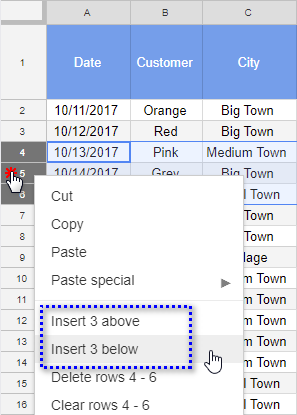
Google Sheets-en teklatu lasterbide erabilgarriak daude errenkadak kudeatzeko. Windows nik bezala erabiltzen baduzu, erabili Alt konbinazioak. Zure teklatuko hizkietako bat sakatu beharko duzu dagokion aukera hautatzeko.
Adibidez, Alt+I Txertatu menua irekiko da. Sakatu R ondoan goiko errenkada gehitzeko edo B behean gehitzeko.
| Ekintza | Google Chrome | Beste arakatzaile batzuk |
| Txertatu errenkada gainean | Alt+I , gero R edo Ktrl+Alt+"=" | Alt+ Maius+I, gero R edo Ktrl+Alt+Maius+"=" |
| Txertatu errenkada azpian | Alt+ I , gero B | Alt+Maius+I, gero B |
| Ezabatu errenkada | Alt+E , gero D | Alt+Maius+E , gero D |
Txertatu hainbat errenkada Google kalkulu-orri batean
Zer egin behar dut, esate baterako, 100 errenkada berri gehitu behar ditudanean? Lehendik dauden 100 lerro hautatu behar al ditut Google-k dagokion aukera bat eskaintzeko? Ez, noski ezetz.
Zure taulan zenbat errenkada dauden eta zenbat gehitu nahi dituzun ere, bada lana errazten duen funtzio bat.
Joan osotara. Zure taularen behealdean - han Gehitu botoia ikusiko duzu. Horrelako kasuetarako diseinatuta dago. Sartu behar duzun lerro kopurua eta egin klik botoi honetan. Errenkadak taularen amaieran gehituko dira:
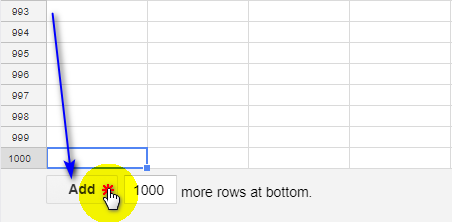
Aholkua. Azkar salto egin dezakezu zure taularen behealdera Ktrl+Bukatu teklatuan sakatuta.
Aholkua. Ikasi errenkadak gehitzen taula batetik bestera zutabe zehatzetako edukietan oinarrituta.
Nola izoztu errenkadak Google Sheets-en
Google Sheets-ekin lan egiten duten guztiek lehenago edo beranduago pentsatzen dute blokeatzea. goiburuko errenkada bat gutxienez. Horrela, lerroa ez da orritik desagertuko taulan behera mugitzean. Noski, Google Sheets-en behar adina errenkada izoz ditzakezu, ez lehenengoa bakarrik. Hona hemen hori egiteko bi modu eta aldaketak bertan behera uzteko modu bat.
- Joan Ikusi > Izoztu . 1 errenkada aukerak goiburuko errenkada blokeatuko du, 2 errenkada aukerak –taulako lehen bi lerroak.
Lerro gehiago izozteko, erabaki blokeatu beharreko barrutia, hautatu barruti horren azpian dagoen errenkadako edozein gelaxka eta hautatu Uneko errenkadaraino menuan:

Ikusten duzun bezala, zutabeak blokeatzea bezalakoa da.
Oharra. Pantailan bistaratu daitezkeen baino errenkada gehiago izozten badituzu, ezin izango duzu taulan behera korritu. Hori gertatzen bada, jakinarazpen-mezu bat ikusiko duzu eta dena berriro desblokeatu ahal izango duzu.
- Jarri kurtsorea zutabeak eta errenkadak batzen dituen koadro grisaren beheko ertzaren gainean. Kurtsorea eskuko ikono bihurtzen denean, egin klik eta arrastatu lerro bat edo gehiago agertzen den muga beherantz:
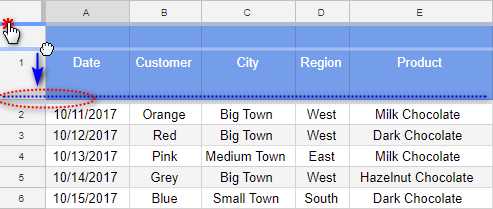
- Aldaketak bertan behera uzteko eta errenkada guztiak desblokeatzeko, aukeratu Ikusi > Izoztu > Ez dago errenkadarik Google Sheets menuan.
Nola ezabatu errenkadak kalkulu-orri batean
Google Sheets-en lerroak kendu ditzakegu gehitzen ditugun antzera.
Hautatu errenkada bat (edo lerro asko), egin klik eskuineko botoiarekin eta aukeratu Ezabatu errenkada . Edo zuzenean Editatu > Ezabatu errenkada Google menuko:
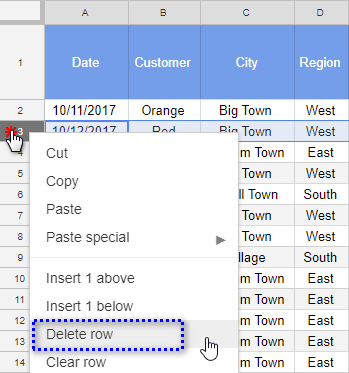
Nola kendu errenkada hutsak
Batzuetan, errenkada huts batzuk zure kalkulu-orrian nahas daitezke, datuak kendu egiten da, edo beste arrazoiren batengatik. Noski, inork ez du nahi lerro hutsik bere mahai txukunetan. Nola kentzen ditugu?
Burura etortzen zaigun lehen gauza taula osoa begiratu eta horiek ezabatzea da.lerroak eskuz. Baina taula handiegia bada, denbora asko beharko litzateke prozesatzeko, eta oraindik errenkada bat edo bi galdu ditzakezu.
Noski, errenkadak iragazi ditzakezu, hutsik daudenak bakarrik bistaratu eta gero. kentzea. Baina zutabe bakoitza iragazi beharko zenuke, bestela, zutabe batzuetan soilik informazioa duten lerroak ezabatzeko arriskua dago.
Hala ere, errenkada hutsak ezabatzeko modu azkar eta fidagarri bat dago: Power Tools gehigarria. .
Instalatu ondoren, joan Gehigarriak > Erremintak > Garbitu :
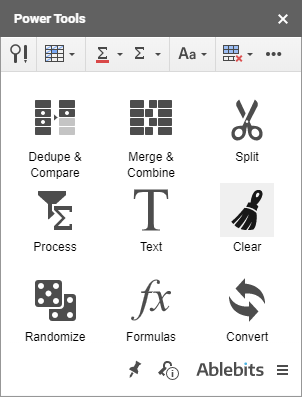
Hor, egiaztatu Kendu errenkada huts guztiak aukera. Ondoren, sakatu Garbitu botoia eta hutsik dauden lerro guztiak ezabatu egingo dira.
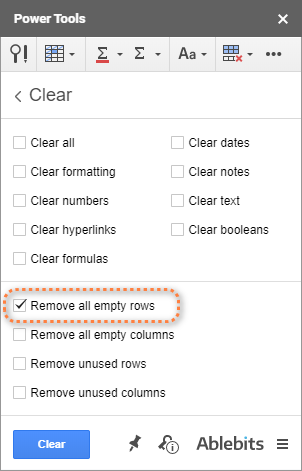
Gehigarrien lanari edo, oro har, errenkadei buruzko galderarik baduzu. , utzi iruzkin bat behean.
Hurrengoan errenkadetan egin ditzakezun beste eragiketen berri emango dizut.

